Home > Etiketten mit einem Barcode-Scanner oder anderen Geräten drucken (P-touch Template) > Einstellungen für Barcode-Scanner festlegen (Windows)
Einstellungen für Barcode-Scanner festlegen (Windows)
Bevor Sie den Barcode-Scanner an den Drucker anschließen, legen Sie über die P-touch Template-Einstellungen (im Druckereinstellungen-Dienstprogramm) die Einstellungen für den Barcode-Scanner fest.
Um mehrere Objektdaten in ein Etikett aufzunehmen, oder wenn Sie die Datenbank durchsuchen und ausdrucken möchten: Geben Sie „\09“ in das Feld Data Delimiter for P-touch Template (Daten-Trennzeichen für P-touch Template) ein.
Um sofort nach dem Lesen eines Barcodes zu drucken: Geben Sie „^FF“ in das Feld Trigger for P-touch Template Printing (Auslöser für P-touch Template-Druck) als Command Character (Befehlszeichen) ein.
- Verbinden Sie den Drucker über ein USB-Kabel mit dem Computer und schalten Sie den Drucker anschließend ein.
- Starten Sie das Printer Setting Tool.
Klicken Sie auf .
- Klicken Sie auf die Schaltfläche P-touch Template-Einstellungen.
- Legen Sie die gewünschten Einstellungen fest und klicken Sie dann auf Set (Einstellen).
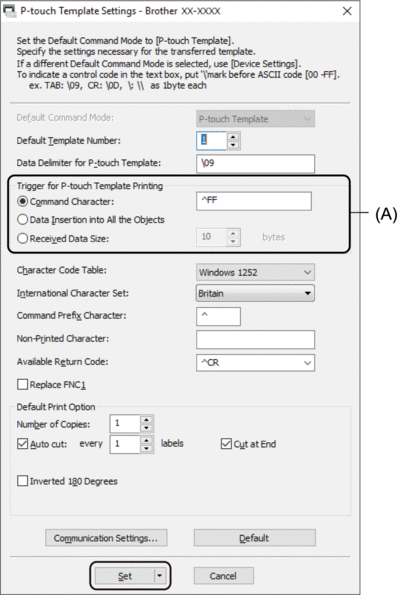

- Standardmäßig beginnt der Druck, wenn der Code „^FF“ mit einem Barcode-Scanner von einem Barcode gescannt wurde. (Dies kann über die in der vorherigen Abbildung mit „(A)“ markierten Einstellungen geändert werden.)
Wenn die Option Received Data Size (Empfangene Datenmenge) ausgewählt und die Anzahl von Byte eingestellt wurde, wird die Vorlage nach dem Scannen der ausgewählten Anzahl von Byte gedruckt.
- Da bei jedem Drucken vom Computer die Druckmodus-Einstellung zum Rastermodus zurückkehrt, müssen Sie die Einstellung wieder in den Vorlagenmodus ändern.
- Wenn Sie den Drucker ausschalten und anschließend wieder einschalten, startet der Drucker im Vorlagenmodus.



